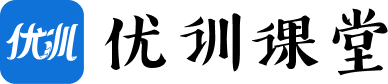学员管理用于管理平台中所有的参培人员,包括个人注册及集体注册的学员。管理员可在学员管理页中增加、修改、删除学员账号,选中学员账号后可以设置账号有效/无效及密码,可针对学员账号进行模拟登录,及批量导入导出学员信息。
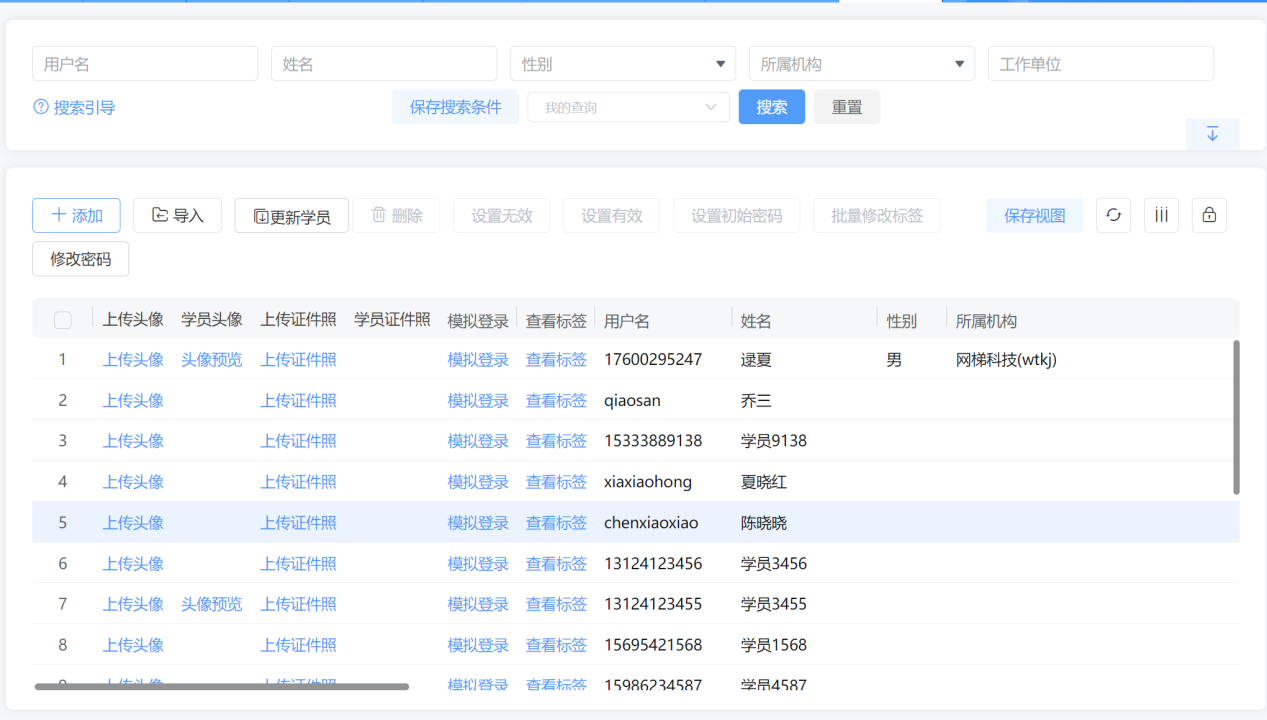
(1)添加学员
在左侧导航栏中点击人员管理-->学员管理,点击“添加”按钮,弹出添加学员信息对话框。如下图:
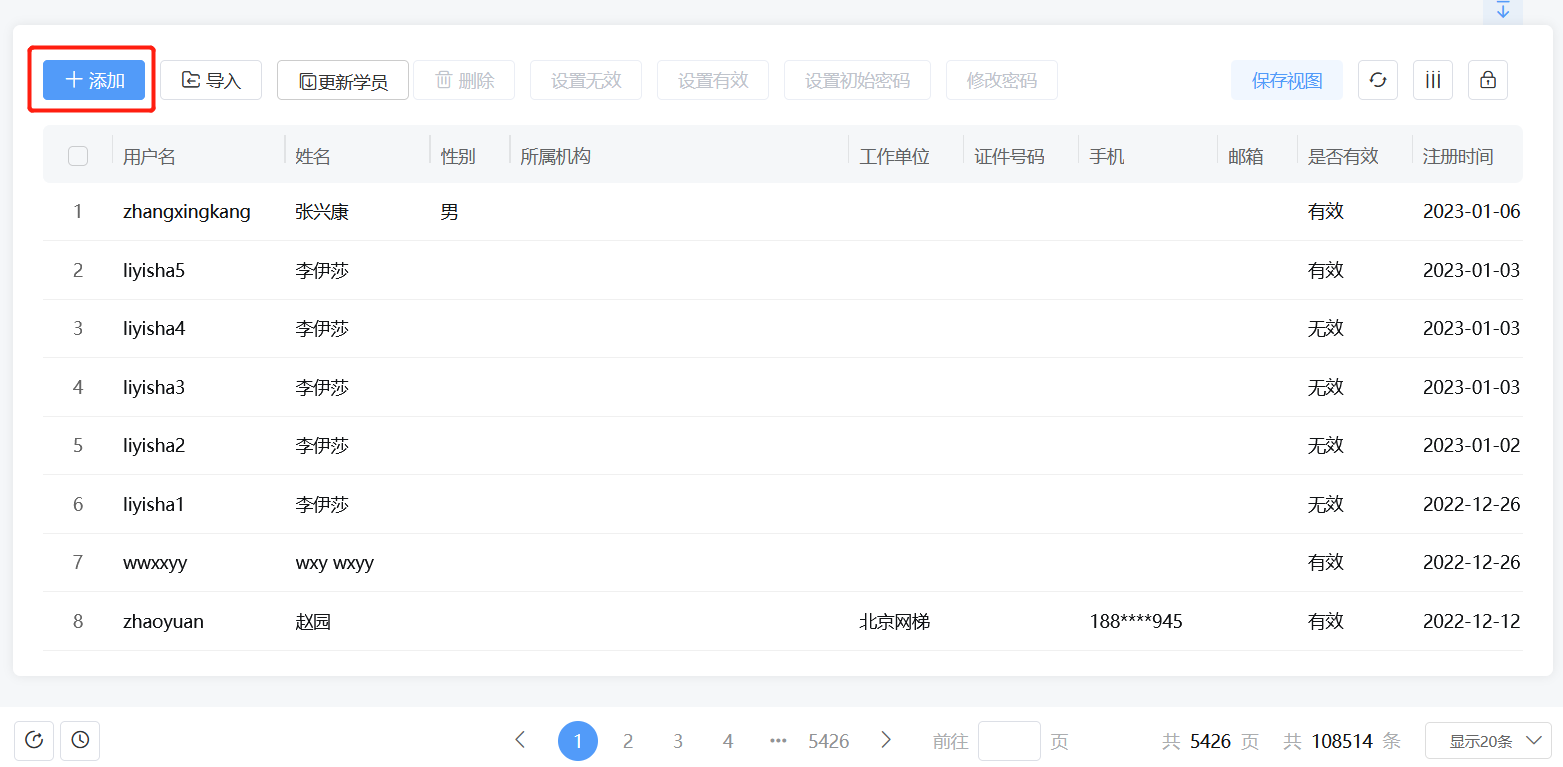
在对话框中,依次输入学员用户名、姓名、性别、工作单位、所属机构、证件类型、证件号码、邮箱、手机号、是否有效等信息,红色带星号为必填项,输入完成后,点击提交,可添加学员。
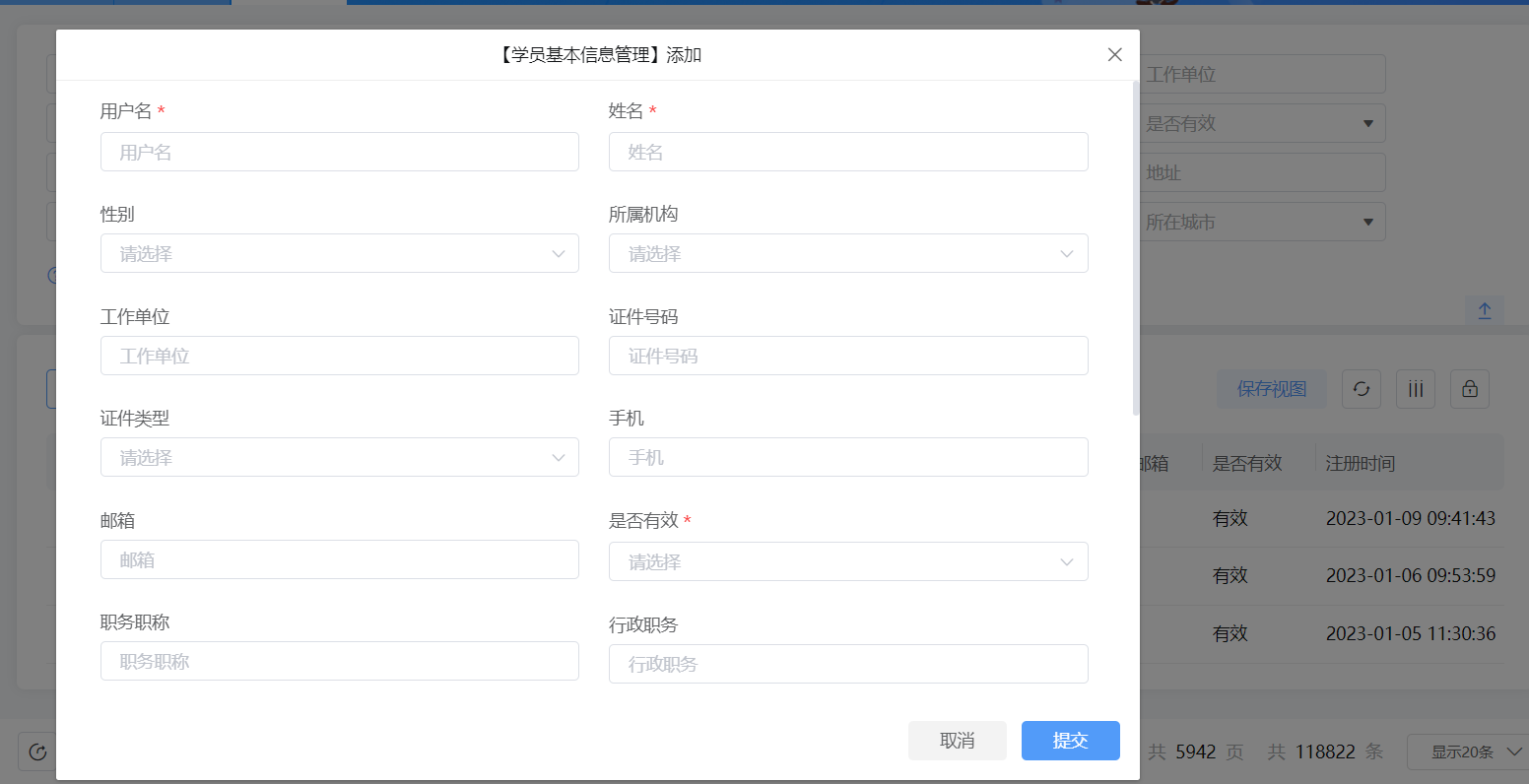
(2)导入学员
点击“excel导入”,页面弹出导入对话框,在对话框中点击“excel模板”,可将平台提供的模板下载到电脑中并打开。
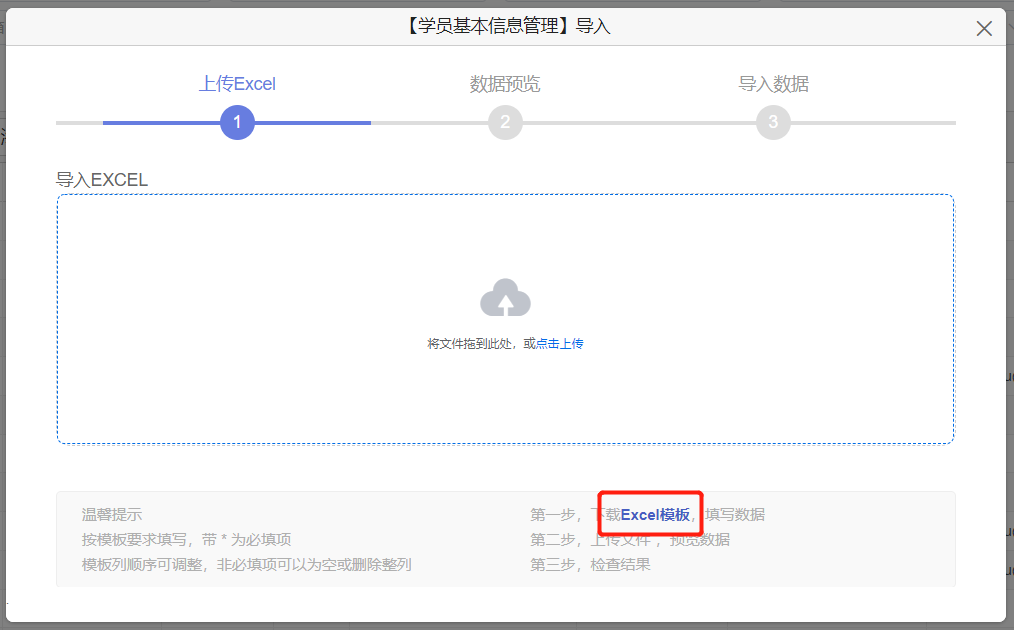
在打开的表格中,按照要求输入学员信息,红色带星号为必填项,黑色字体部分可根据实际情况选择填写。
注意:所属机构、所属部门、职务需要管理员按照系统中已经添加的机构、部门和职务进行完全匹配添加,如果机构、部门和职务输入的文字内容与系统不匹配,将无法导入。此外,填写的所属机构和所属部门也需要跟系统中已经添加的对应关系相匹配。

填写完毕后,再次打开导入对话框,在对话框中选择选择上传,选中填写完成的表格,系统将自动生成表格数据预览,如下图。您可以再次确认信息准确性,对有误的信息返回表格中进行修改后再次上传。
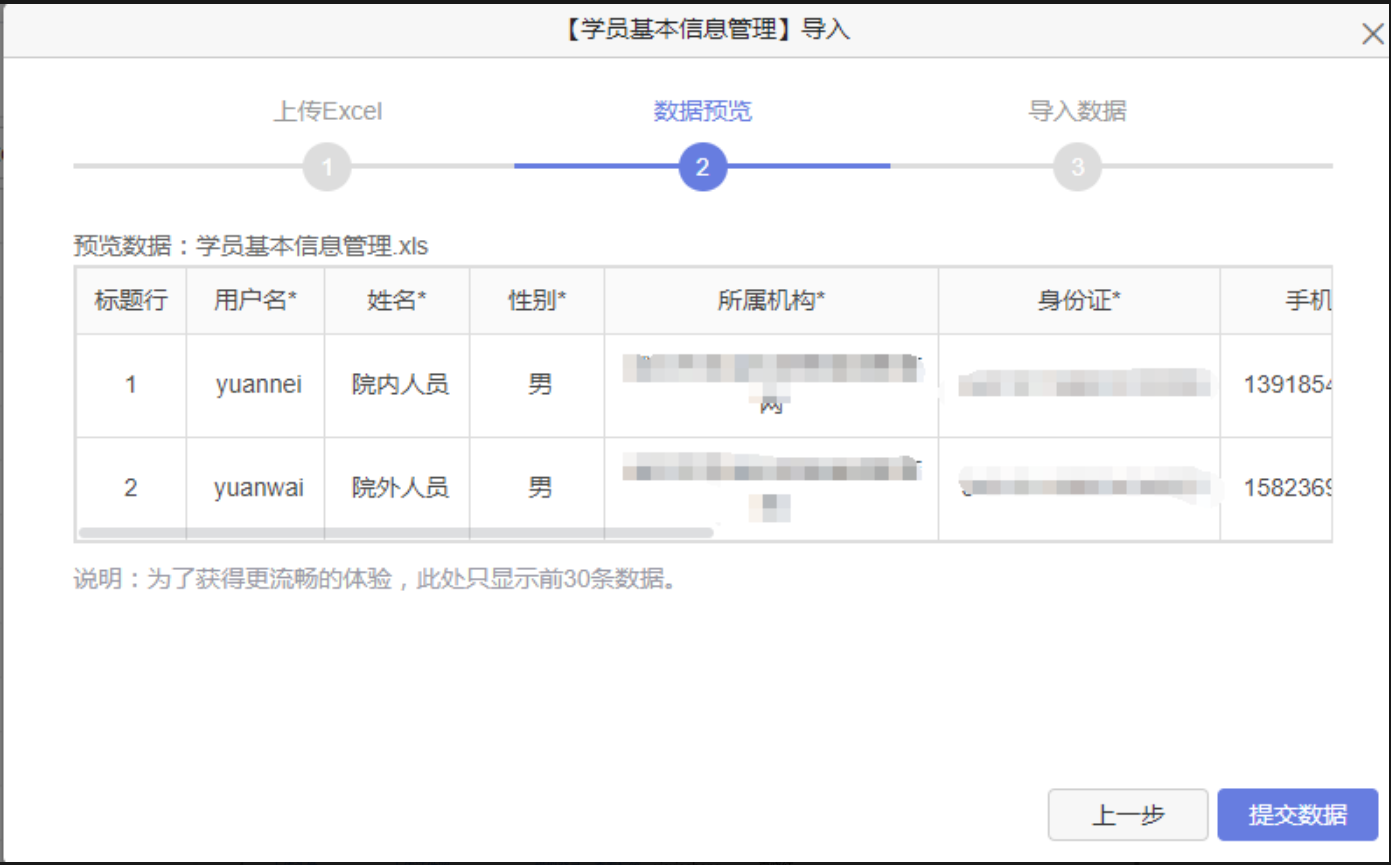
信息确认无误后,点击“提交数据”即可。系统会开始导入表格数据并显示导入进度,对其中有问题的数据进行检测并提醒。
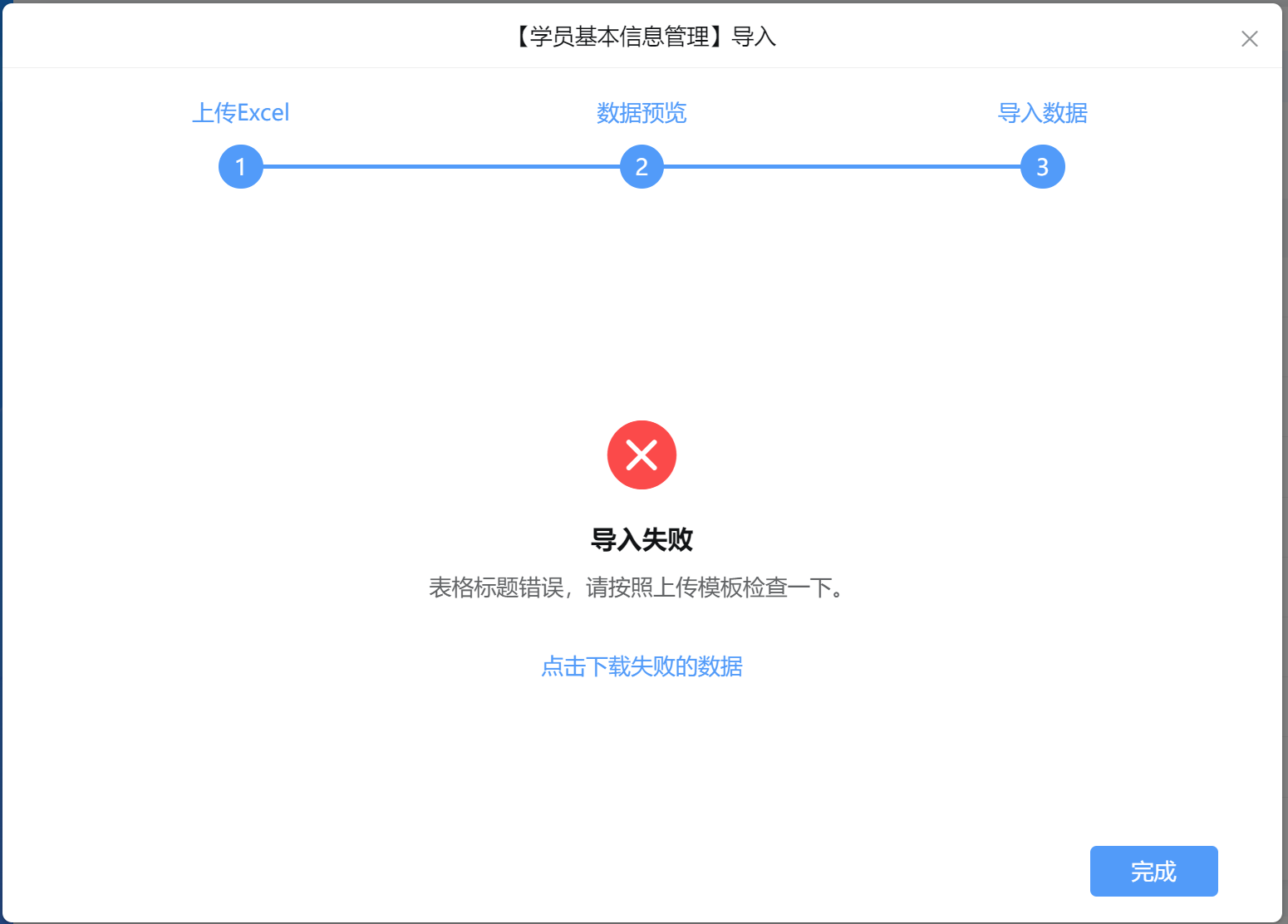
请您关注导入进度并根据提示对导入失败的数据进行再次修改后重新导入。注意每条数据只能成功导入一次,不要进行重复导入。
(3)编辑学员信息
在学员管理表中双击一条学员信息,或点击列表中的“资料修改”即可对选中学员的信息进行编辑。如下图:
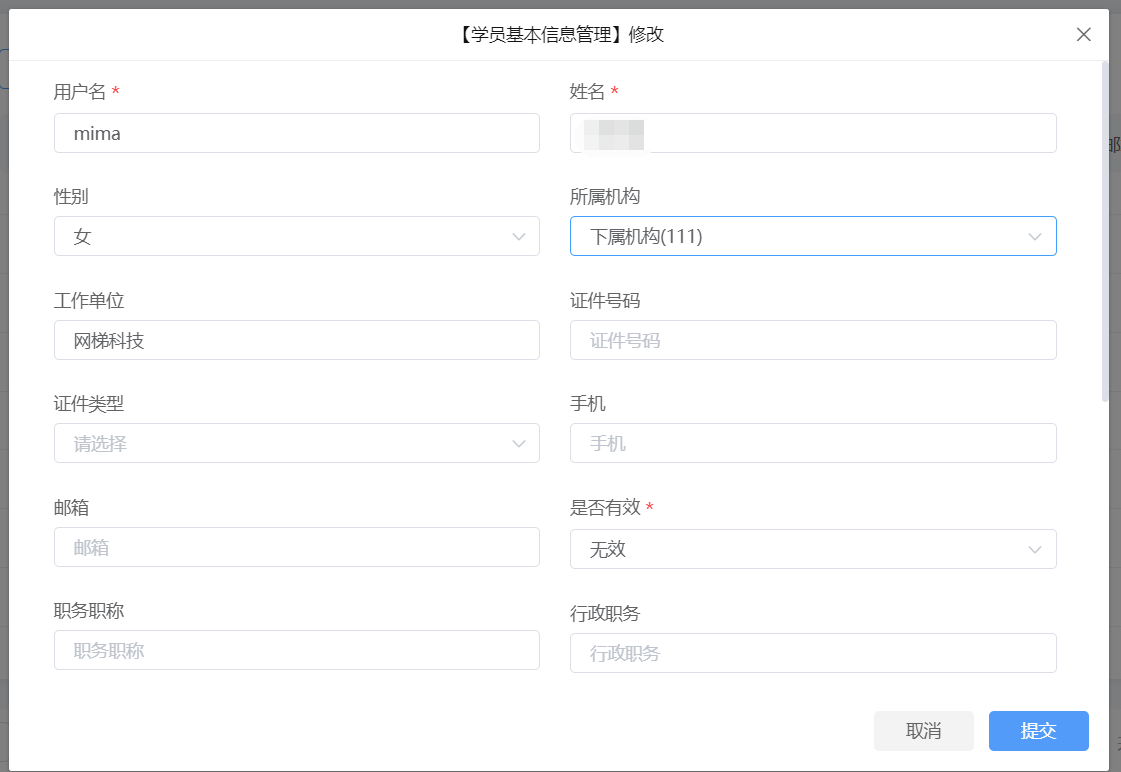
编辑时,用户名作为学员登录系统的账号,不允许修改,密码修改通过“修改密码”按钮进行修改,后续将进行介绍。其他信息管理员可按要求随时进行修改,修改后点击提交即进行信息更新。
(4)删除学员
选中需要删除的学员,点击“删除”,即可删除选中学员,可以单个操作或批量进行。
注意:删除操作只适用于未在系统中登录过的无效学员,若学员已经登录过,在系统中将存在关联数据,无法直接删除。若要限制学员登录,可以将账号设为无效,接下来将进行介绍。
(5)设置有效/无效
选中需要操作的数据,点击“设置有效”或“设置无效”,可以将学员账号设置为有效/无效,来控制学员账号登录系统的权限,无效状态的账号不能登录平台。可以通过将无效账号设为有效来再次开放登录权限。
(6)修改密码
学员忘记密码时,管理员可以为学员修改登录密码,选中需要修改密码的账号,点击”修改密码“,在弹出的对话框中输入新密码,即可完成修改,修改密码要求 8 位及以上密码,必须是数字+字母的组合。也可进行重置密码操作,可以单个或批量进行,选中要修改的账号,点击”设置初始密码“,可以直接将学员密码重置为:Code@当前年份。(如TypxNew@2024)
初始密码规则为Code@当前年份,其中code第一个字母大写。如优训youxun站点,2022年创建一个学员账号,该学员账号的初始密码为Youxun@2022; 2023年该学员密码忘记,为其重置密码,重置后密码为:Youxun@2023;2024年新创建一个学员,该新学员的默认初始密码为:Youxun@2024。(如您不知道code是什么,请联系项目经理)
(7)模拟登录
管理员可以点击对应学员条目左侧的”模拟登录“,无需输入学员密码即可登录对应学员的账号,可进行学习、查看学员信息等操作。